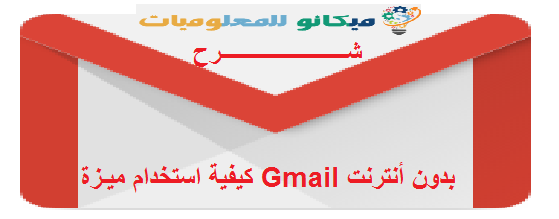Hauv tsab xov xwm no, peb yuav tham txog yuav ua li cas siv Gmail yam tsis muaj Is Taws Nem, vim qhov no muaj ntau yam zoo rau nws cov neeg siv
↵ Cov txiaj ntsig tau muab los ntawm qhov tshwj xeeb no rau ntau tus neeg siv yog raws li hauv qab no: -
- Koj tuaj yeem nyeem cov lus thiab tshawb hauv nws yam tsis muaj Internet
- Koj tseem tuaj yeem teb rau lawv thiab tshawb nrhiav lawv yam tsis tau qhib Internet
↵ Txhawm rau qhib kev siv e-mail yam tsis muaj Is Taws Nem nkaus xwb, txhua yam koj yuav tsum ua yog ua raws cov kauj ruam hauv qab no:
- Txhua yam koj yuav tsum ua yog mus rau koj lub computer thiab qhib koj tus email
- Tom qab ntawd nyem rau ntawm lub icon nyob rau sab saum toj sab laug ntawm nplooj ntawv thiab nyem rau ntawm nws
- Thaum koj nias, ib daim ntawv qhia nco-down yuav tshwm sim, xaiv thiab nias lo lus "Settings".
- Thaum koj nias, lwm nplooj ntawv yuav tshwm rau koj, nyem thiab xaiv lo lus yam tsis muaj kev sib txuas hauv Is Taws Nem
- Thaum koj nias, lwm nplooj ntawv yuav tshwm sim rau koj, txhua yam koj yuav tsum ua yog nyem rau ntawm lo lus qhib Mail yam tsis muaj kev txuas hauv Is Taws Nem.
- Thaum koj nias, koj yuav pom cov ntaub ntawv tshwj xeeb rau qhov tshwj xeeb no, tsuas yog nyem rau ntawm qhov chaw synchronization thiab xaiv cov hnub uas koj xav ntsuas.
- Tsuas yog tom qab xaiv, txhua yam koj yuav tsum tau ua yog nyem rau Txuag Hloov raws li qhia hauv cov duab hauv qab no: -
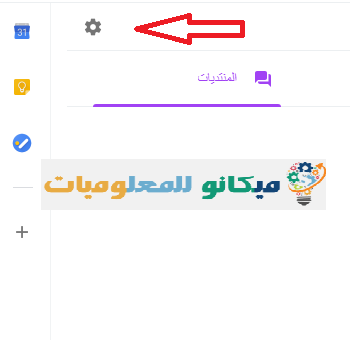
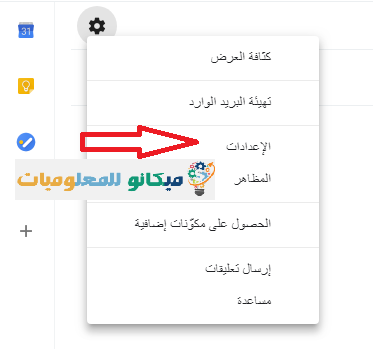
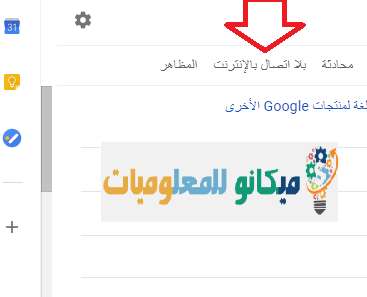
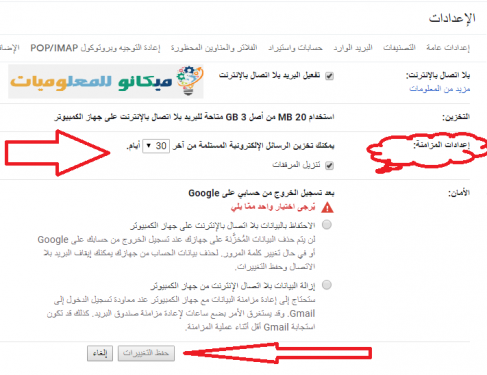
Yog li, peb tau piav qhia yuav ua li cas qhib lub e-mail kev ua haujlwm yam tsis siv Internet
Thiab txhawm rau ua ib qho bookmark ntawm e-mail rau kev siv yam tsis muaj Is Taws Nem, tos peb hauv lwm tsab xov xwm
Peb cia siab tias koj tau txais txiaj ntsig tag nrho ntawm kab lus no